ترفندهای مفید اکسل که رئیس شما را تحت تأثیر قرار می دهد
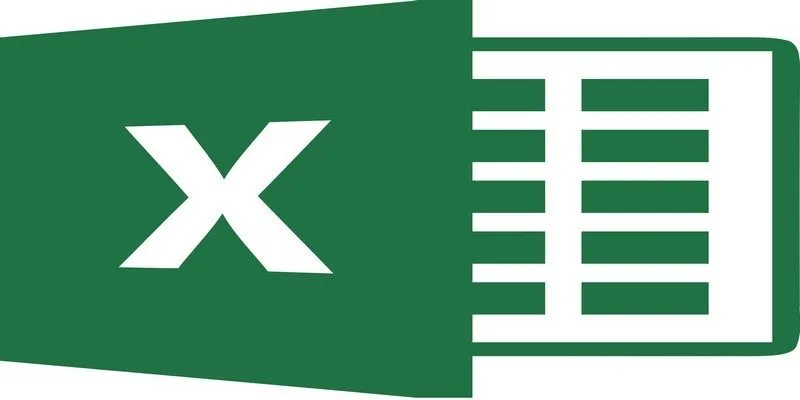
Microsoft Excel یک نرم افزار بسیار محبوب در بین کاربران حرفه ای و روزمره است. آنچه ممکن است ندانید این است که اکسل می تواند کارهای بیشتری از آنچه فکر می کنید انجام دهد. شما می توانید برخی از عملکردهای بزرگ را از دست داده و از آن آگاه نباشید. نکات زیر به شما کمک می کند تا کارها را سریعتر انجام داده و با ترفندهای مفید اکسل دیگران را تحت تأثیر قرار دهید.
سلولهای خالی را از بین ببرید
اگر شما در حال کار با یک سند اکسل با تعداد زیادی از داده های اکسل هستید ، این یک ترفند است که ارزش بالایی دارد ؛ ستون یا ردیف را با خالی ها انتخاب کرده و Ctrl + G را فشار دهید .

هنگامی که پنجره ظاهر می شود ، بر روی دکمه “Special” کلیک کرده و Blanks را انتخاب کنید. روی – + Ctrl ، سپس “Shift cell up” و OK را کلیک کنید.
اندازه ردیف ها و ستون ها را تغییر دهید
اندازه سلول های اکسل ممکن است همیشه مورد نیاز شما نباشد. در صورت نیاز به تنظیم اندازه ، ردیف یا ستونی را که می خواهید تغییر دهید انتخاب کنید و برگه Home را انتخاب کنید.

بر روی گزینه “Format” کلیک کرده و روی “Row Height” کلیک کنید تا سلول بلندتر شود. برای گسترده تر ساختن سلول ، بر روی “Column Width” کلیک کرده و اندازه گیری مورد نیاز خود را وارد کنید.
ستون ، ردیف یا سلول را اضافه و حذف کنید
با دستورات “Insert” و “Remove” ، می توانید تعداد ردیف ها ، سلول ها یا ستون ها را به دلخواه اضافه یا حذف کنید. در سمت راست بالای صفحه نمایش خود گزینه های “Insert” و “Remove” را مشاهده خواهید کرد.

از قالب بندی شرطی استفاده کنید
با استفاده از قالب بندی شرطی می توانید بسته به مقدار آنها ، رنگ سلول ها را برجسته یا تغییر دهید. برای امتحان کردن ستون ، ستونی را که می خواهید قالب بندی کنید انتخاب کنید و روی گزینه “Conditional Formatting” کلیک کنید. از منوی کشویی “Highlight Cell Rules” را انتخاب کنید و “Duplicate Values” را انتخاب کنید.

سلول ، مورب ایجاد کنید
ممکن است شما نیاز به ایجاد یک خط مورب داشته باشید و خبر خوب این است که ایجاد آن آسان است. روی “Home -> Font -> More Borders” کلیک کنید. گزینه های مختلفی را مشاهده خواهید کرد ، اما موردی که خط مورب را به شما منتقل می کند ، یکی در گوشه پایین سمت چپ است. برای ذخیره گزینه های خود روی آن کلیک کنید. شما باید خط مورب خود را بعد از آن داشته باشید.

فرمول های خود را پنهان کنید
اگر بالای قسمت پیش نمایش کنار دکمه Function کلیک کنید ، می توانید فرمول را مشاهده کنید. اگر با فرمول پیچیده ای سر و کار دارید ، یک ویژگی مفید اما آشفته است. برای تمیز کردن می توانید فرمول خود را با کلیک کردن روی سلول موجود در فرمول مخفی کنید.
راست کلیک کرده و “Format” را انتخاب کنید. به “Protection” بروید و روی گزینه “Hidden box” کلیک کنید. تأیید را کلیک کنید تا انتخاب خود را ذخیره کنید. به خاطر داشته باشید که این برای محافظت از سند شما از دیگران کافی نیست.

برای افزودن گذرواژه به سند Excel خود ، به برگه Review بروید و بر روی “Protect Sheet” کلیک کنید. رمزعبور خود را ایجاد کنید و ببینید که فرمول شما از بین می رود.
ردیف های خود را به ستون ها و برعکس تبدیل کنید
اگر ردیف های شما خیلی طولانی است ، این یکی از ترفندهای مفید در اکسل است ، و سند شما را سازمان یافته تر به نظر می رساند. سلولهایی را که می خواهید سازماندهی کنید انتخاب و کپی کنید. با کلیک بر روی سلول جایی که می خواهید داده ها را قرار دهید را راست کلیک کنید تا “Paste Special” را انتخاب کنید.

هنگامی که پنجره جدید ظاهر می شود ، گزینه “Transpose” را انتخاب کرده و OK را بزنید.

نمودارها را به عنوان الگو ذخیره کنید
اگر به نمودار ایجاد شده افتخار می کنید ، آن را ذخیره کنید! شما می توانید این کار را با کلیک راست روی نمودار انجام دهید ، و باید گزینه “Save as Template” را ببینید. این گزینه زمان ارزشمندی را در سند بعدی شما ذخیره می کند.

میانبرهای صفحه کلید اکسل
از دیگر ترفندهای مفید اکسل برای افزایش سرعت العمل در کار با این برنامه ، استفاده از کلیدهای میانبر می باشد.
– + Ctrl : باعث می شود گزینه های حذف ظاهر شوند.
Ctrl + A : تمام داده های شما را انتخاب می کند.
Shift + space : سلولهایی را که اکنون استفاده می کنید انتخاب می کند.
Ctrl + V : آنچه را کپی کرده اید می چسباند.
Ctrl + Space : ستون سلول مورد استفاده خود را انتخاب می کند.
Ctrl + End : به آخرین سلول می روید.
Ctrl + Down Arrow : به آخرین سلول ستونی که استفاده می کنید می رود.
Ctrl + Home : اولین سلول را با داده های خود انتخاب می کنید.
Ctrl + فلش به بالا : به اولین سلول ستونی که در حال حاضر از آن استفاده می کنید ، می رود.
سریع فرمول را کپی کنید
برای کپی کردن سریع فرمول ، مکان نما را در گوشه پایین سمت راست که سلول مورد نظر برای کپی قرار دارد قرار دهید. مکان نما به یک علامت اضافه تبدیل می شود. وقتی این کار را کرد ، کافیست دوبار کلیک کنید تا کپی شود.
فضای اضافی را از هر سلول از بین ببرید
برای خلاص شدن از فضای اضافی ، سلولی را انتخاب کنید که فرمول شما در آن ظاهر شود. trim(name of the cell)= را تایپ کرده و Enter فشار دهید. این دستور تنها فضای بین حروف را حذف نمی کند.
تفکیک متن در سلول
این ترفند باعث می شود داده های یک سلول منفرد را در سلول های مختلف جدا کنید. برای استفاده از این ترفند به تب “Data” بروید و ستونی را که می خواهید جدا کنید انتخاب کنید. بر روی “Text to Column” کلیک کرده و سپس بر روی Next کلیک کنید. با پر کردن کادر کنار دیگر ، کاراکترهایی را که می خواهید در ستون ها تقسیم کنید ، انتخاب کنید.

- همچنین بخوانید : تابع های پرکاربرد اکسل در زبانه formulas
اکسل برای بعضی ها می تواند یک نرم افزار ارعاب کننده به نظر برسد ، اما به محض اینکه از ترفندهای مفید و کاربردی آن آشنا باشید ، چندان سخت نیست. برای تأثیرگذاری رئیس خود از چه نکاتی برای Excel استفاده می کنید؟ در زیر نظرات خود را برای ما ارسال کنید.











دیدگاه ها